
안녕하세요! 여러분, 혹시 3D 세상에서 빨래를 널어보신 적 있으신가요? 아니면 멋진 샹들리에를 허공에 매달고 싶으셨던 적은요? 없다고요? 괜찮습니다! 오늘 저와 함께라면 블렌더에서 마법처럼 줄을 매다는 기술을 익히실 수 있으니까요! "블렌더 줄 매다는 방법"이라는 제목으로, 여러분의 숨겨진 욕망을 해소해 드리겠습니다. 줄의 기본 원리부터 시작해서 블렌더에서 줄을 만드는 법, 속성 수정, 심지어 실제 예시까지! 마치 곡예사처럼 자유자재로 줄을 다루는 여러분의 모습, 상상이 되시나요? 자, 그럼 이 흥미진진한 여정을 함께 시작해 볼까요?
줄 매다는 기본 원리
자, 드디어 블렌더에서 줄 매다는 방법의 대서사시(?)가 시작됩니다! 첫 번째 장은 바로 "줄 매다는 기본 원리"입니다. 벌써부터 두근거리지 않으세요?! 😎
줄을 매단다는 것은 단순히 허공에 줄을 띄우는 것 이상의 의미를 가집니다. 마치 섬세한 예술 작품을 창조하는 과정과 같죠. 중력의 영향을 받는 유연한 물체의 움직임을 시뮬레이션하는 것이 핵심인데, 이게 생각보다 만만치 않아요! 😅 복잡한 물리 법칙과 수학적 계산이 숨어있거든요. 하지만 걱정 마세요! 제가 쉽고 재밌게 설명해 드릴 테니까요! 😉
줄의 움직임을 결정하는 요소
줄의 움직임을 결정하는 가장 중요한 요소는 바로 장력(Tension)입니다. 줄의 양 끝이 고정되어 있을 때, 줄이 팽팽하게 당겨지는 힘을 장력이라고 하죠. 마치 기타 줄을 조율할 때처럼요! 🎸 장력이 높을수록 줄은 팽팽해지고, 낮을수록 느슨해집니다. 이 장력은 줄의 재질, 길이, 그리고 매달린 물체의 무게에 따라 달라집니다. 예를 들어, 같은 길이의 고무줄과 철사에 같은 무게의 물체를 매달면, 철사의 장력이 훨씬 크겠죠? 🤔
또 다른 중요한 요소는 중력(Gravity)입니다. 지구가 물체를 끌어당기는 힘이죠! 🌎 모든 물체는 중력의 영향을 받기 때문에, 줄에 매달린 물체 역시 아래로 떨어지려고 합니다. 이때 장력과 중력이 서로 균형을 이루면서 줄은 특정한 형태를 유지하게 됩니다. 마치 줄다리기처럼요! 💪
이 두 힘의 상호작용을 이해하는 것이 줄 매달기 시뮬레이션의 핵심입니다. 블렌더에서는 이러한 물리 법칙을 물리 엔진(Physics Engine)을 통해 구현합니다. 물리 엔진은 복잡한 수학적 계산을 통해 줄의 움직임을 사실적으로 재현해주는 마법의 도구라고 할 수 있죠! ✨
물리 엔진과 세그먼트
물리 엔진은 줄을 수많은 작은 세그먼트(Segment)로 나누어 계산합니다. 각 세그먼트는 장력과 중력의 영향을 받아 움직이며, 이러한 움직임이 모여 전체 줄의 형태를 만들어냅니다. 마치 점묘화처럼요! 🖼️ 세그먼트의 개수가 많을수록 줄의 움직임은 더욱 부드럽고 자연스러워집니다. 하지만 너무 많으면 컴퓨터가 힘들어할 수 있으니 적절한 값을 찾는 것이 중요합니다. 보통 10~100개 정도가 적당하다고 알려져 있지만, 상황에 따라 조절해야 합니다. 🧐
외부 요소 추가
줄의 움직임을 더욱 사실적으로 만들기 위해 공기 저항(Air Resistance)이나 바람(Wind)과 같은 외부 요소를 추가할 수도 있습니다. 공기 저항은 줄의 움직임을 감쇠시키는 역할을 하며, 바람은 줄을 흔들리게 만듭니다. 🍃 이러한 요소들을 적절히 조절하면 더욱 역동적이고 생생한 줄 매달기 효과를 연출할 수 있죠! 🤩
자, 이제 줄 매다는 기본 원리에 대해 어느 정도 감을 잡으셨나요? 아직 완벽히 이해하지 못했더라도 괜찮습니다! 다음 장에서는 블렌더에서 직접 줄을 생성하는 방법을 배우면서 더욱 깊이 있는 이해를 할 수 있을 거예요! 😉 그럼 다음 장에서 만나요! 👋
블렌더에서 줄 생성하기
자, 이제 블렌더에서 줄을 만들어 볼까요? 마치 마법처럼 뿅! 하고 나타나진 않지만, 생각보다 훨씬 간단하답니다! ^^ 블렌더의 놀라운 기능들을 활용하면 밧줄, 전선, 머리카락, 심지어 스파게티 면까지(!) 만들 수 있어요. 어떤 줄이든 맘껏 만들어 보세요~!
베지어 곡선 생성
먼저, 3D 뷰포트에서 Shift + A를 눌러 메뉴를 띄우고, 곡선(Curve) > 베지어(Bezier)를 선택합니다. 짜잔~! 베지어 곡선이 나타났죠? 이 녀석이 바로 우리의 줄의 기초가 될 거예요. 물론, 처음엔 볼품없는 직선일 뿐이지만… 걱정 마세요! 마법은 이제 시작입니다! ✨
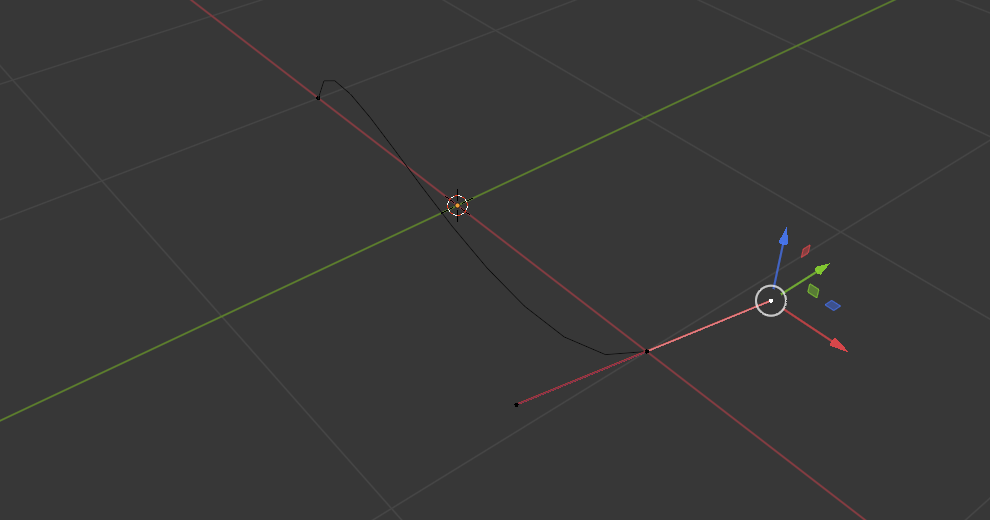
에디트 모드로 변경 후 베지어 곡선의 두 점을 잡고 이리저리 움직여 원하는 모양으로 만들어 보세요. S 키를 누르면 크기를 조절할 수 있고, R 키를 누르면 회전시킬 수 있어요. 곡선을 더 추가하고 싶으시다면? 곡선의 끝점을 선택하고 E 키를 누르면 새로운 점이 뿅! 하고 나타난답니다. 참 쉽죠?😜
줄 모양 만들기
하지만 이 상태로는 밋밋한 선일 뿐, 진정한 "줄"이라고 할 순 없겠죠? 이제 진짜 마법을 부려볼 시간입니다! 오브젝트 데이터 속성(Object Data Properties) 탭으로 이동해 보세요.

거기에 "지오메트리(Geometry)"라고 적힌 부분이 보이시나요? 바로 여기서 줄의 두께, 모양, 해상도 등 모든 것을 컨트롤할 수 있답니다!

이번에는 "베벨(Bevel)" 옵션을 찾으셨나요? "객체(Object)"를 선택하고 원하는 모양의 객체를 선택해 보세요. 원, 사각형, 별 모양… 아니면 직접 만든 특별한 모양도 가능해요! 이 객체가 곡선을 따라 쭉~ 늘어나면서 줄의 모양을 만들어 줍니다. 마치 마법 같죠? ✨ "해상도(Resolution)" 값을 조절하면 줄의 섬세함을 조절할 수 있어요. 값이 클수록 더욱 부드럽고 매끄러운 줄이 만들어진답니다. 하지만 너무 높이면 컴퓨터가 힘들어할 수 있으니 주의하세요! 😅
"깊이(Depth)" 값을 조절하면 줄의 두께를 조절할 수 있어요. 0.1? 0.5? 1.0? 아니면 10.0?! 원하는 만큼 두껍게 만들어 보세요! "해상도(Resolution)"와 마찬가지로 "필(Fill)" 값도 줄의 매끄러움을 결정합니다. "해상도"가 줄의 단면을 얼마나 둥글게 만드는지를 결정한다면, "필"은 줄의 전체적인 모양을 얼마나 부드럽게 만드는지를 결정합니다. 두 값을 적절히 조절해서 원하는 모양의 줄을 만들어 보세요! 🤔
재질과 텍스처 추가
자, 이제 거의 다 왔습니다! 재질(Material)을 추가해서 줄에 색깔과 질감을 입혀 보세요. 반짝이는 금속 줄? 거친 밧줄? 보송보송한 털실? 상상력을 마음껏 발휘해 보세요! 😄 텍스처(Texture)를 추가하면 더욱 사실적인 줄을 만들 수 있답니다. 예를 들어 밧줄 텍스처를 추가하면 정말 밧줄처럼 보이는 줄을 만들 수 있어요!
줄 모양 편집
마지막으로, 줄의 모양이 마음에 들지 않는다면? 편집 모드(Edit Mode)로 들어가서 곡선의 점들을 직접 조절할 수 있습니다. 점을 추가하거나 삭제하고, 위치를 변경하고, 핸들을 조절해서 원하는 모양을 만들어 보세요. 블렌더의 강력한 편집 기능을 활용하면 어떤 모양이든 만들 수 있답니다! 💪
이제 여러분은 블렌더에서 줄을 만드는 마법사가 되었습니다! 🎉 다양한 설정값을 조절하고, 재질과 텍스처를 추가하며 자신만의 독특한 줄을 만들어 보세요. 다음 챕터에서는 이렇게 만든 줄을 어떻게 활용할 수 있는지 알아보겠습니다! 기대해 주세요! 😉
줄의 속성과 수정
자, 이제 여러분의 블렌더 실력에 엣지를 더할 시간입니다! 🤩 만들기만
했던 밋밋한 줄에 생명을 불어넣어 줄, 마법 같은 속성 수정의 세계로 함께 떠나볼까요? 두근두근! 😆
줄을 만드셨다면, 이제 '진짜' 줄처럼 보이게 만들어야겠죠? 🤔 단순한 선에서 밧줄, 전깃줄, 머리카락, 심지어 스파게티 면발까지?! 🍝 상상하는 모든 것을 표현할 수 있답니다! 자, 그럼 마법의 시작 버튼을 눌러볼까요?
먼저, '오브젝트 데이터 프로퍼티' 탭을 확인해 보세요. 여기가 바로 줄의 운명을 좌우하는 컨트롤 센터입니다.😎 복잡해 보인다고 겁먹지 마세요! 하나씩 같이 살펴보면 어렵지 않아요~😉
1. 베지어 곡선
베지어 곡선은 줄의 기본 형태를 결정합니다. 부드러운 곡선을 원한다면 '베지어'를, 좀 더 각진 모양을 원한다면 '폴리'를 선택하세요. '해상도' 값을 조절하면 곡선의 부드러움을 미세하게 조정할 수 있습니다. 예를 들어, 해상도를 5로 설정하면 곡선이 5개의 점으로 이루어져 좀 더 각진 느낌을 주고, 20으로 설정하면 훨씬 부드러운 곡선이 만들어집니다. 참 쉽죠? 😜
2. 형상
이제 줄에 살을 붙여 볼까요? '채우기'와 '베벨' 옵션을 사용하면 줄의 두께와 모양을 자유자재로 바꿀 수 있습니다. '깊이' 값을 조절하면 줄의 두께가 변하고, '해상도' 값은 줄의 단면 형태를 얼마나 세밀하게 표현할지 결정합니다. 원형, 사각형, 별 모양 등 다양한 베벨 객체를 사용하여 줄에 개성을 더해보세요!✨ 0.1cm 굵기의 가느다란 실부터 10cm 두께의 밧줄까지, 무엇이든 만들 수 있답니다! 💪
3. 재질
밋밋한 회색 줄은 이제 그만! 👋 '재질' 탭에서 원하는 색상, 질감, 반사율 등을 설정하여 줄에 생동감을 불어넣으세요. 반짝이는 금속 줄, 거친 밧줄, 투명한 낚싯줄까지?! 가능성은 무궁무진합니다! 🌈 '표면' 하위 패널에서는 줄의 표면 질감을 더욱 세밀하게 조정할 수 있습니다. 거칠기, 반사율, 투명도 등 다양한 속성을 조합하여 원하는 느낌을 정확하게 표현해 보세요! 예를 들어, '거칠기' 값을 0.5로 설정하면 약간 거친 표면을, 0으로 설정하면 매끄러운 표면을 만들 수 있습니다. 수치 하나로 완전히 다른 느낌을 연출할 수 있다니, 정말 신기하지 않나요? 🤩
4. 수정자
블렌더의 진정한 마법은 바로 '수정자'에 있습니다! '수정자' 탭에서는 줄에 다양한 효과를 추가하여 더욱 현실감 넘치는 모습을 연출할 수 있습니다. 예를 들어, '배열' 수정자를 사용하면 줄을 일정한 간격으로 복제하여 울타리나 사슬을 만들 수 있고, '곡선' 수정자를 사용하면 줄을 원하는 곡선 형태로 변형할 수 있습니다. '스킨' 수정자를 사용하면 뼈대를 만들어 줄의 움직임을 자유롭게 제어할 수도 있죠! 마치 마리오네트 인형처럼요! 🎎 수정자를 활용하면 상상하는 모든 것을 현실로 만들 수 있습니다. 자, 이제 여러분의 창의력을 마음껏 발휘해 보세요! 🚀
5. 애니메이션
줄에 움직임을 더하고 싶으신가요? '애니메이션' 기능을 사용하면 줄이 바람에 흔들리거나, 물결처럼 움직이는 효과를 줄 수 있습니다. 키프레임을 설정하여 시간에 따른 줄의 위치, 회전, 크기 등을 정밀하게 제어할 수 있습니다. 예를 들어, 1프레임에서는 줄이 왼쪽으로 기울어져 있고, 10프레임에서는 오른쪽으로 기울어져 있도록 설정하면 줄이 좌우로 흔들리는 애니메이션을 만들 수 있습니다. 참 쉽죠? 😉 바람에 흩날리는 머리카락, 밧줄 그네, 심지어 뱀처럼 움직이는 줄까지! 🐍 여러분의 상상력을 마음껏 펼쳐보세요!
자, 이제 여러분은 블렌더에서 줄의 속성과 수정에 대한 모든 것을 알게 되셨습니다! 👏 이제 막 배우기 시작한 초보자라도, 위의 설명을 따라 차근차근 따라 하면 누구든 멋진 줄을 만들 수 있답니다! 😉 다음 챕터에서는 실제 예시를 통해 줄 매달기 활용법을 자세히 알아보겠습니다. 기대해 주세요! 🤗
자, 이제 블렌더에서 줄을 자유자재로 다루는 능력자가 되셨습니다! 축하드려요! 🎉 처음엔 어려워 보였던 줄 매달기도 이젠 식은 죽 먹기죠? 후후훗. 이제 여러분의 작품 속 오브젝트들은 중력의 법칙을 거스르고, 아슬아슬하게 매달려 멋진 곡예를 펼칠 수 있게 되었습니다. 줄의 탄성, 굵기, 바람에 흩날리는 모습까지… 상상만 해도 짜릿하지 않나요? 다음엔 어떤 멋진 작품으로 세상을 놀라게 할지 기대하며, 저는 이만 물러갑니다. 창의력 넘치는 블렌딩 되세요! 😉
'blender 파보자' 카테고리의 다른 글
| 블렌더 오브젝트 합치기와 분리 (2) | 2025.01.15 |
|---|---|
| 블렌더 사용할때 유용한 사이트 (1) | 2025.01.14 |
| 블렌더 모디파이어 mirror 기능 알아보기 (0) | 2025.01.09 |
| 블렌더에서 도형 모서리끼리 맞춰서 이동하는 방법 (2) | 2025.01.08 |
| 블렌더에서 두 도형을 합치는 방법 (0) | 2025.01.08 |



